


/中文/

/中文/

/中文/

/中文/

/中文/

/中文/

/中文/

/中文/

/中文/

/中文/
 Todo清單v2.0.0官方版
Todo清單v2.0.0官方版 京東自動搶券v1.50免費版
京東自動搶券v1.50免費版 Everything官方版v1.4.1.998最新版
Everything官方版v1.4.1.998最新版 LOL英雄聯盟角色變大工具v1.0 綠色防封版
LOL英雄聯盟角色變大工具v1.0 綠色防封版 美圖秀秀64位最新版v6.4.2.0 官方版
美圖秀秀64位最新版v6.4.2.0 官方版 福昕pdf編輯器去水印綠色版(圖像處理) v9.2 最新版
福昕pdf編輯器去水印綠色版(圖像處理) v9.2 最新版 微軟必應詞典官方版(翻譯軟件) v3.5.4.1 綠色版
微軟必應詞典官方版(翻譯軟件) v3.5.4.1 綠色版 搜狗輸入法電腦最新版(輸入法) v9.3.0.2941 官方版
搜狗輸入法電腦最新版(輸入法) v9.3.0.2941 官方版 網易音樂(音樂) v2.5.5.197810 電腦版
網易音樂(音樂) v2.5.5.197810 電腦版  WPS Office 2019 電腦版(WPS Office ) 11.1.0.8919全能完整版
WPS Office 2019 電腦版(WPS Office ) 11.1.0.8919全能完整版迅捷PDF虛擬打印機是一款功能強大的PDF打印工具。不同於其他同類軟件,迅捷PDF虛擬打印機將待打印文本快速輸出為PDF格式的文件,有效減少排版錯亂的情況,支持doc、TXT、jpg等多種格式轉換成PDF文件,打印速度快,輕鬆實現文檔轉換。
迅捷PDF虛擬打印機是一款操作簡單、功能強大的PDF打印機軟件。軟件通過虛擬打印的方式,可快速將doc、txt、jpg等多種格式文檔輸出為PDF格式文件,幫助用戶輕鬆解決文檔轉換難題。
1、首先在本站下載PDF虛擬打印機軟件包,解壓後運行exe文件,進入安裝向導界麵,點擊下一步
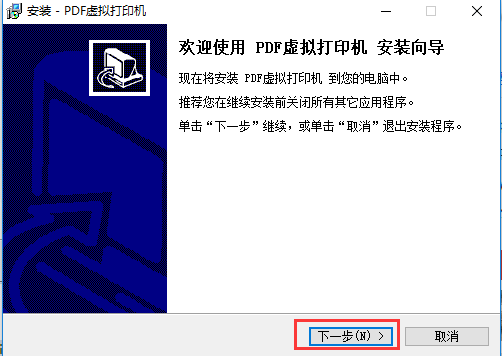
2、進入許可協議界麵,選擇我同意此協議,然後點擊下一步
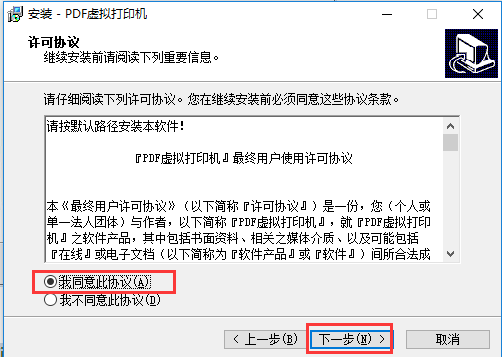
3、進入PDF虛擬打印機安裝位置選擇界麵,可以默認安裝到C盤或者點擊瀏覽選擇其他安裝位置,然後點擊下一步
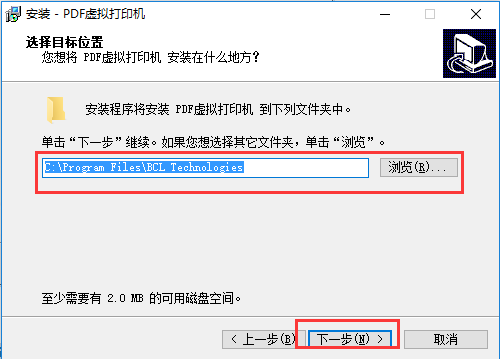
4、進入選擇開始菜單文件夾,默認即可,然後點擊下一步
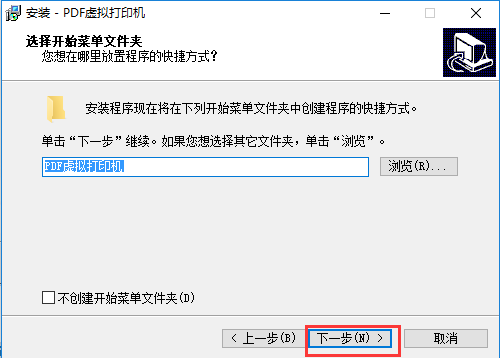
5、進入附加任務選擇界麵,可以選擇創建桌麵快捷方式以及快速運行欄,然後點擊下一步
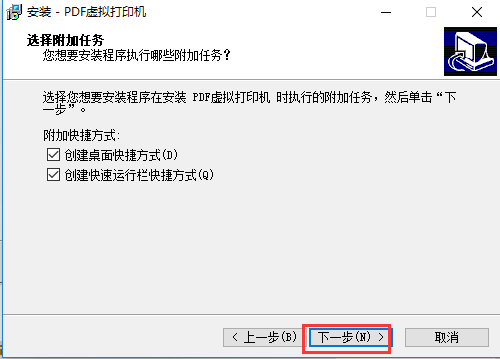
6、進入PDF虛擬打印機準備安裝界麵,點擊安裝
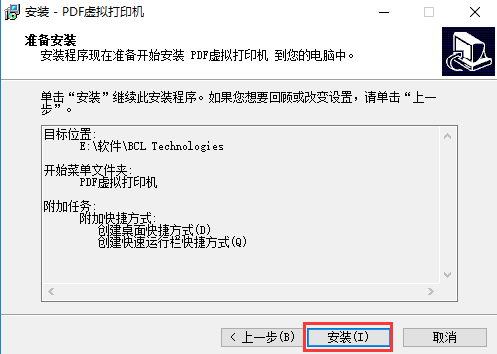
7、正在安裝,耐心等待安裝進度條完成
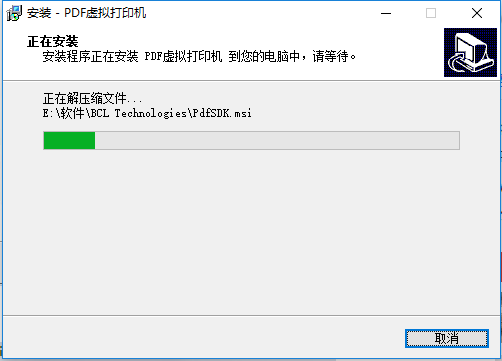
8、PDF虛擬打印機安裝完成,點擊完成後就可以打開使用了
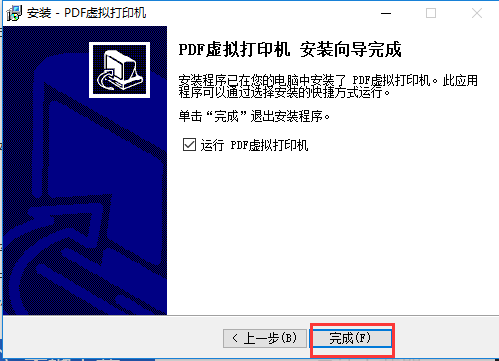
1、首先我們需要做的就是安裝這一款打印機,可以打百度上搜索,下載完成之後並安裝,安裝完成之後會在打印機和傳真裏麵生成一個虛擬打印機;
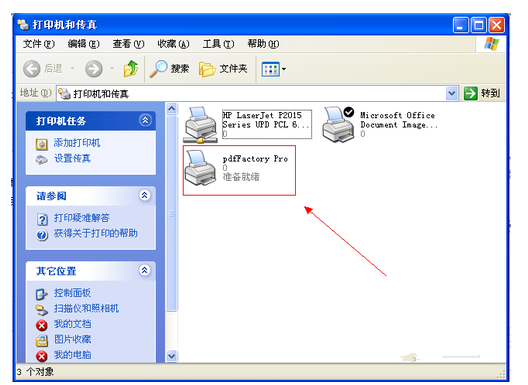
2、我們可以右鍵該打印機,可以將其設置為默認打印機,我們在該打印機上麵右鍵,設置為默認打印機即可;
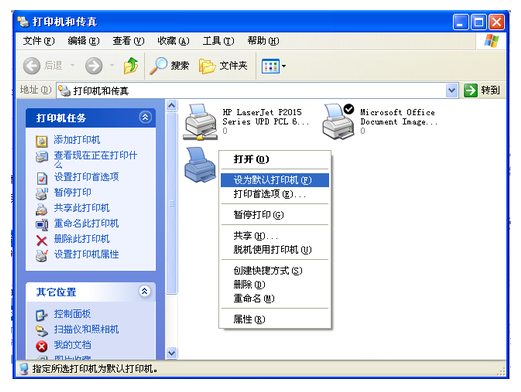
3、我們也可以共享該打印機,我們在該Pdf虛擬打印機上麵右鍵,然後選擇屬性選項;
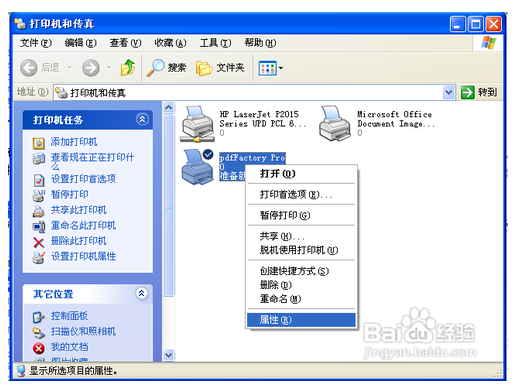
4、在打開的該虛擬打印機屬性窗口中,我們切換到共享選項卡,我們要勾選,那就把共享這台打印機給勾選上吧;
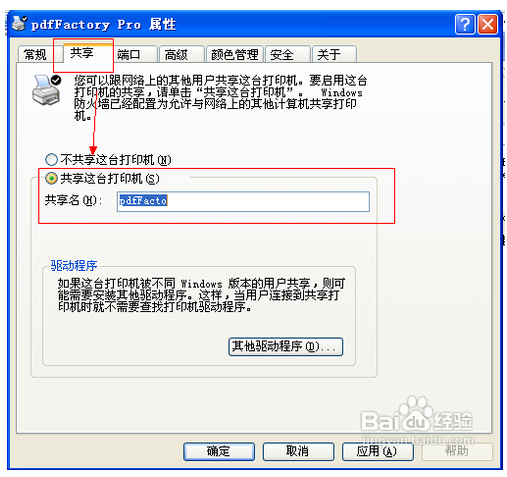
5、然後單擊確定就可以共享了,當然我們還可以做一些其他的設置,我們還可以為該虛擬打印機設置權限,比如設置那些用戶可以訪問;
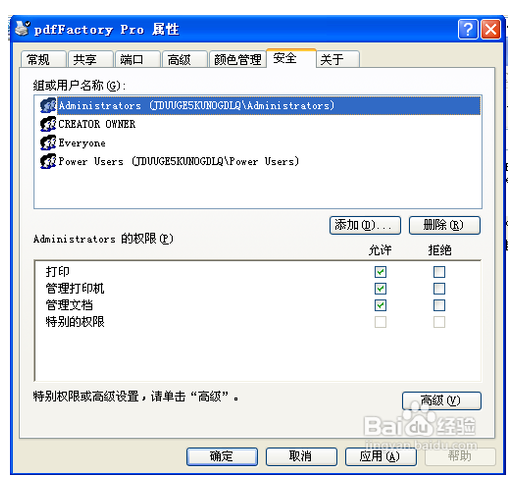
6、設置好之後現在我們來測試一下遠程打印,我們打開開始菜單,然後選擇運行選項,在運行選項窗口中輸入遠程打印服務器的IP地址,然後單擊確定;
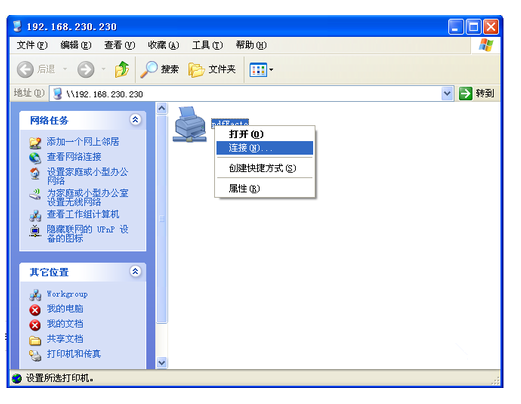
7、連接完成之後,我們打開記事本,隨便輸入一些文字來測試打印,輸入好之後選擇菜單欄上的文件選項,再選擇下拉列表中的打印選項。
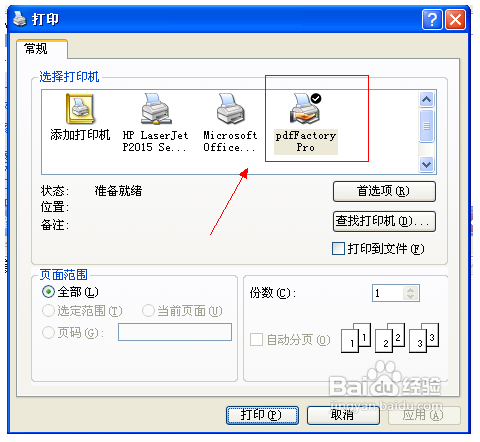
一般:軟件可以自定義頁麵方向、設置顏色模式、視圖設置。
壓縮:可自主選擇彩色和灰階圖片的模式支持CCITTFax、ZIP壓縮、運行長度壓縮;支持圖像取樣。
安全:支持128 Bit AES,設置用戶權限。
簽名:可對PDF文件添加數字簽名。
路徑:多種方式指定目標PDF文件名,支持PDF合並,支持添加附件
其它:可合並、轉換、共享文件。
可以對輸出的PDF文件進行加密嗎?可以的。用戶可以在“PDF”設置中,選擇“安全”標簽,然後勾選加密PDF文件來保護你的PDF文檔。通過迅捷PDF虛擬打印機輸出的文件是否有水印?用戶可以在軟件上進行設置,在“文件——水印”中,隻需要勾選水印功能,並設置好水印文字,保存後在打印時將會為文件添加水印。當然,若是沒有勾選該功能,輸出的文件無水印。是否可以在輸出文件的時候對文件進行壓縮?可以的。在軟件的“PDF——壓縮”中,啟用壓縮功能並設置文件壓縮情況。可以修改迅捷PDF虛擬打印機的文件輸出格式嗎?可以的。用戶可以在“保存”功能設置下,將文件輸出格式設置成PDF、JPEG、PNG、TIFF、Text等格式。迅捷PDF虛擬打印機是否可以共享?軟件支持共享。不過用戶需要了解清楚連接方式,若是使用USB連接,則用電腦共享,若是網絡連接,可直接共享打印機。















 EPSON Easy Photo Print官方版(愛普生照片打印軟件) v2.32 最新版打印工具
/ 35M
EPSON Easy Photo Print官方版(愛普生照片打印軟件) v2.32 最新版打印工具
/ 35M
 愛普生Epson L3150一體機驅動(解決打印機與電腦連接) 免費版打印工具
/ 52M
愛普生Epson L3150一體機驅動(解決打印機與電腦連接) 免費版打印工具
/ 52M
 愛普生EpsonL1300廢墨清零軟件(從新設置打印機) v1.0 綠色版打印工具
/ 2M
愛普生EpsonL1300廢墨清零軟件(從新設置打印機) v1.0 綠色版打印工具
/ 2M
 愛普生打印機清零軟件中文版(愛普生通用清理工具) v4.30 免費版打印工具
/ 795K
愛普生打印機清零軟件中文版(愛普生通用清理工具) v4.30 免費版打印工具
/ 795K
 愛普生L3118打印機驅動最新版(掃描驅動) v2.61 官方版打印工具
/ 111M
愛普生L3118打印機驅動最新版(掃描驅動) v2.61 官方版打印工具
/ 111M
 愛普生1390清零軟件免費版(打印機清零工具) v1.0 官方版打印工具
/ 771K
愛普生1390清零軟件免費版(打印機清零工具) v1.0 官方版打印工具
/ 771K
 pos58熱敏打印機驅動官方通用版(打印機調試工具) 免費版打印工具
/ 728K
pos58熱敏打印機驅動官方通用版(打印機調試工具) 免費版打印工具
/ 728K
 Pantum奔圖M6500掃描打印驅動軟件v1.3 官方版打印工具
/ 51M
Pantum奔圖M6500掃描打印驅動軟件v1.3 官方版打印工具
/ 51M
 EPSON Easy Photo Print專業版(愛普生照片打印軟件) v2.32 電腦版打印工具
/ 35M
EPSON Easy Photo Print專業版(愛普生照片打印軟件) v2.32 電腦版打印工具
/ 35M
 pdfFactory中文注冊版v6.34 免費版打印工具
/ 11M
pdfFactory中文注冊版v6.34 免費版打印工具
/ 11M
 EPSON Easy Photo Print官方版(愛普生照片打印軟件) v2.32 最新版打印工具
/ 35M
EPSON Easy Photo Print官方版(愛普生照片打印軟件) v2.32 最新版打印工具
/ 35M
 愛普生Epson L3150一體機驅動(解決打印機與電腦連接) 免費版打印工具
/ 52M
愛普生Epson L3150一體機驅動(解決打印機與電腦連接) 免費版打印工具
/ 52M
 愛普生EpsonL1300廢墨清零軟件(從新設置打印機) v1.0 綠色版打印工具
/ 2M
愛普生EpsonL1300廢墨清零軟件(從新設置打印機) v1.0 綠色版打印工具
/ 2M
 愛普生打印機清零軟件中文版(愛普生通用清理工具) v4.30 免費版打印工具
/ 795K
愛普生打印機清零軟件中文版(愛普生通用清理工具) v4.30 免費版打印工具
/ 795K
 愛普生L3118打印機驅動最新版(掃描驅動) v2.61 官方版打印工具
/ 111M
愛普生L3118打印機驅動最新版(掃描驅動) v2.61 官方版打印工具
/ 111M
 愛普生1390清零軟件免費版(打印機清零工具) v1.0 官方版打印工具
/ 771K
愛普生1390清零軟件免費版(打印機清零工具) v1.0 官方版打印工具
/ 771K
 pos58熱敏打印機驅動官方通用版(打印機調試工具) 免費版打印工具
/ 728K
pos58熱敏打印機驅動官方通用版(打印機調試工具) 免費版打印工具
/ 728K
 Pantum奔圖M6500掃描打印驅動軟件v1.3 官方版打印工具
/ 51M
Pantum奔圖M6500掃描打印驅動軟件v1.3 官方版打印工具
/ 51M
 EPSON Easy Photo Print專業版(愛普生照片打印軟件) v2.32 電腦版打印工具
/ 35M
EPSON Easy Photo Print專業版(愛普生照片打印軟件) v2.32 電腦版打印工具
/ 35M
 pdfFactory中文注冊版v6.34 免費版打印工具
/ 11M
pdfFactory中文注冊版v6.34 免費版打印工具
/ 11M
 EPSON Easy Photo Print官方版(愛普生照片打印軟件) v2.32 最新版打印工具
EPSON Easy Photo Print官方版(愛普生照片打印軟件) v2.32 最新版打印工具
 愛普生Epson L3150一體機驅動(解決打印機與電腦連接) 免費版打印工具
愛普生Epson L3150一體機驅動(解決打印機與電腦連接) 免費版打印工具
 愛普生EpsonL1300廢墨清零軟件(從新設置打印機) v1.0 綠色版打印工具
愛普生EpsonL1300廢墨清零軟件(從新設置打印機) v1.0 綠色版打印工具
 愛普生打印機清零軟件中文版(愛普生通用清理工具) v4.30 免費版打印工具
愛普生打印機清零軟件中文版(愛普生通用清理工具) v4.30 免費版打印工具
 愛普生L3118打印機驅動最新版(掃描驅動) v2.61 官方版打印工具
愛普生L3118打印機驅動最新版(掃描驅動) v2.61 官方版打印工具
 愛普生1390清零軟件免費版(打印機清零工具) v1.0 官方版打印工具
愛普生1390清零軟件免費版(打印機清零工具) v1.0 官方版打印工具
 pos58熱敏打印機驅動官方通用版(打印機調試工具) 免費版打印工具
pos58熱敏打印機驅動官方通用版(打印機調試工具) 免費版打印工具
 Pantum奔圖M6500掃描打印驅動軟件v1.3 官方版打印工具
Pantum奔圖M6500掃描打印驅動軟件v1.3 官方版打印工具
 EPSON Easy Photo Print專業版(愛普生照片打印軟件) v2.32 電腦版打印工具
EPSON Easy Photo Print專業版(愛普生照片打印軟件) v2.32 電腦版打印工具